Panduan: Cara Mendapatkan Pedang Reruntuhan di Elden Ring
Cara mendapatkan Ruins Greatsword di Elden Ring Dalam game role-playing aksi yang sangat dinanti-nantikan, Elden Ring, pemain memiliki kesempatan …
Baca Artikel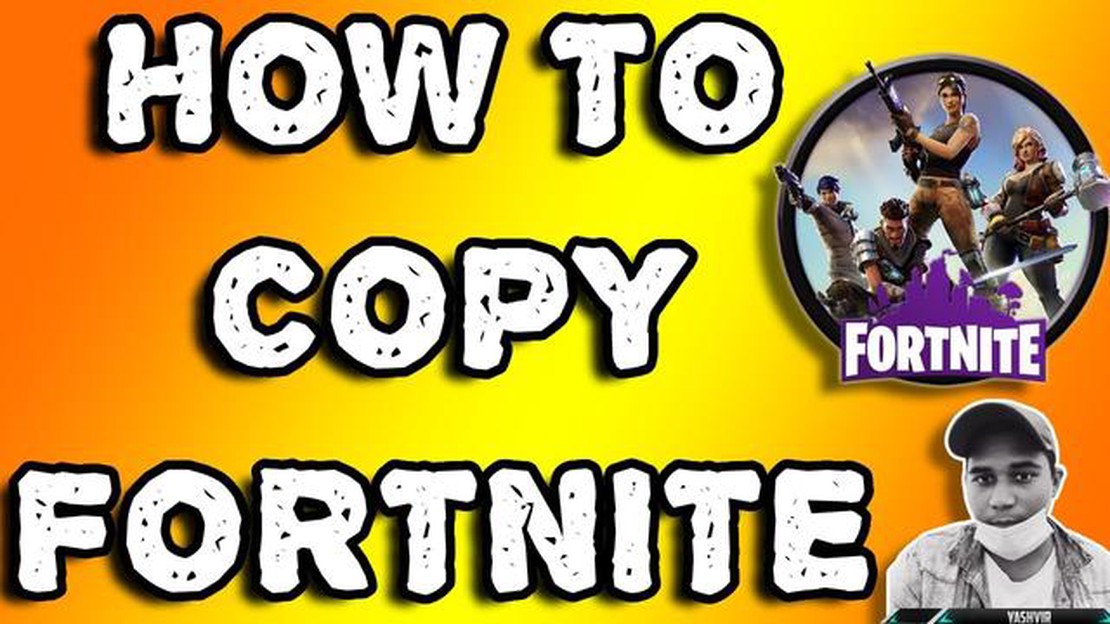
Fortnite adalah salah satu game multipemain daring yang paling populer, dan jika Anda berencana memainkannya di komputer lain, Anda mungkin bertanya-tanya bagaimana cara mentransfernya tanpa harus mengunduh seluruh game lagi. Untungnya, ada cara untuk menyalin Fortnite dari satu PC ke PC lain, sehingga Anda dapat menghemat waktu dan menghindari penggunaan bandwidth internet.
Berikut ini panduan langkah demi langkah tentang cara menyalin Fortnite dari satu PC ke PC lainnya:
Langkah 1: Temukan Folder Instalasi Fortnite
Hal pertama yang perlu Anda lakukan adalah menemukan folder instalasi Fortnite di PC Anda saat ini. Secara default, folder ini biasanya terletak di folder Program Files. Setelah Anda menemukannya, buka folder tersebut dan cari folder “FortniteGame”.
Langkah 2: Salin Folder FortniteGame
Selanjutnya, Anda perlu menyalin folder “FortniteGame” ke perangkat penyimpanan eksternal, seperti drive USB atau hard drive eksternal. Pastikan Anda memiliki cukup ruang pada perangkat penyimpanan untuk menampung file game.
Langkah 3: Pindahkan Folder FortniteGame ke PC Baru.
Setelah Anda memiliki folder “FortniteGame” di perangkat penyimpanan eksternal, sambungkan ke PC baru. Buka perangkat penyimpanan dan salin folder “FortniteGame” ke folder Program Files di PC baru. Jika diminta, izinkan komputer menimpa file yang ada.
Langkah 4: Luncurkan Fortnite di PC Baru
Setelah transfer selesai, Anda dapat meluncurkan Fortnite di PC baru. Permainan akan dimulai seperti biasa, dan Anda dapat masuk dengan akun yang sudah ada untuk melanjutkan permainan yang Anda tinggalkan.
Dengan mengikuti langkah-langkah ini, Anda dapat dengan mudah menyalin Fortnite dari satu PC ke PC lain tanpa harus mengunduh ulang seluruh game. Hal ini dapat menghemat waktu Anda dan memastikan bahwa Anda tidak melebihi batas bandwidth internet Anda. Sekarang, Anda dapat terus bermain Fortnite dengan lancar di komputer baru Anda!
Jika Anda ingin mentransfer file game Fortnite Anda dari satu PC ke PC lainnya, ikuti petunjuk langkah demi langkah berikut ini untuk memastikan proses yang lancar dan sukses.
Baca Juga: Bagaimana Cara Mendapatkan Genshin Impact? Panduan Lengkap untuk Mengunduh Genshin Impact13. Mentransfer file game Fortnite ke PC baru: 14. Lepaskan perangkat penyimpanan eksternal dari PC Anda saat ini. 15. Sambungkan perangkat penyimpanan eksternal ke PC baru.
16. Buka File Explorer (Penjelajah File) di PC baru, lalu arahkan ke perangkat penyimpanan eksternal. 17. Buka folder “Fortnite Backup” dan pilih semua file dan folder di dalamnya. 18. Salin file dan folder yang dipilih.
Baca Juga: 10 Mikrofon Murah Terbaik untuk Streaming dan Bermain Game 2022 - Ulasan Pakar19. Buka lokasi di mana Anda ingin menginstal Fortnite di PC baru (misalnya, folder “Program Files” atau “Program Files (x86)” di drive C:). 20. Rekatkan file dan folder yang telah disalin ke lokasi yang diinginkan. Sekali lagi, ini mungkin memerlukan waktu, tergantung pada ukuran file game. 21. Menjalankan Fortnite di PC baru: 22. Setelah transfer file selesai, luncurkan Peluncur Epic Games di PC baru. 23. Masuk ke akun Epic Games Anda (atau buat akun baru jika Anda belum memilikinya). 24. Di Peluncur Epic Games, klik tab “Perpustakaan”. 25. Di bawah “Game Terinstal,” Anda akan melihat Fortnite terdaftar. Jika tidak, klik ikon refresh untuk memindai game yang terinstal. 26. Klik tombol “Instal” di sebelah Fortnite. Peluncur Epic Games akan memverifikasi file game dan mengunduh pembaruan yang hilang. 27. Setelah penginstalan selesai, Anda bisa meluncurkan Fortnite dan mulai bermain di PC baru Anda. Progres dan pembelian dalam game Anda akan tersimpan.
Dengan mengikuti petunjuk langkah demi langkah ini, Anda akan berhasil menyalin Fortnite dari satu PC ke PC lainnya, memastikan transisi yang lancar tanpa perlu mengunduh ulang seluruh game.
Sebelum Anda mulai menyalin Fortnite dari satu PC ke PC lainnya, ada beberapa hal yang perlu Anda lakukan untuk memastikan proses yang lancar:
Dengan melakukan langkah-langkah ini, Anda akan siap untuk menyalin Fortnite dari satu PC ke PC lainnya tanpa masalah yang tak terduga. Setelah Anda menyelesaikan persiapan ini, Anda dapat melanjutkan ke langkah berikutnya dalam proses penyalinan.
Jika Anda ingin mentransfer file game Fortnite dari satu PC ke PC lain, ikuti panduan langkah demi langkah di bawah ini:
Catatan: Penting untuk menyalin seluruh folder Fortnite, karena folder ini berisi semua file dan konfigurasi game yang diperlukan. Tanpa folder yang lengkap, game mungkin tidak akan berfungsi dengan baik.
Dengan mengikuti langkah-langkah ini, Anda dapat dengan mudah menyalin Fortnite dari satu PC ke PC lainnya, sehingga Anda dapat terus bermain tanpa perlu mengunduh gim ini lagi.
Ya, Anda dapat menyalin Fortnite dari satu PC ke PC lain.
Cara termudah untuk menyalin Fortnite ke PC lain adalah dengan menggunakan perangkat penyimpanan eksternal, seperti drive USB.
Tidak, Anda tidak perlu menginstal ulang Fortnite di PC baru jika Anda menyalin file game dengan benar.
Langkah-langkah untuk menyalin Fortnite ke PC lain adalah: 1. Cari folder instalasi Fortnite di PC Anda saat ini. 2. Salin seluruh folder Fortnite ke perangkat penyimpanan eksternal. 3. Sambungkan perangkat penyimpanan eksternal ke PC baru. 4. Rekatkan folder Fortnite ke lokasi yang diinginkan di PC baru. 5. Luncurkan Fortnite dari PC baru dan masuk ke akun Anda.
Ya, Anda dapat menggunakan layanan penyimpanan cloud, seperti Dropbox atau Google Drive, untuk menyalin Fortnite ke PC lain. Cukup unggah folder Fortnite ke penyimpanan cloud, lalu unduh di PC baru.
Ya, Anda dapat mentransfer progres dan pengaturan Fortnite ke PC baru dengan menyalin file tertentu, seperti folder “Save” dan file “GameUserSettings.ini”.
Jika Anda mengalami masalah saat menyalin Fortnite ke PC lain, Anda bisa mencoba memverifikasi file game, memperbarui driver grafis, atau menghubungi dukungan Fortnite untuk bantuan lebih lanjut.
Cara mendapatkan Ruins Greatsword di Elden Ring Dalam game role-playing aksi yang sangat dinanti-nantikan, Elden Ring, pemain memiliki kesempatan …
Baca ArtikelKapan Pembaruan Clash Royale 2022 Berikutnya? Clash Royale, salah satu game seluler paling populer, dikenal karena seringnya pembaruan yang …
Baca ArtikelValheim: Cara membuat api unggun di dalam ruangan Valheim, game survival populer dari Iron Gate Studios, telah memikat para pemain dengan dunia …
Baca ArtikelHewan Peliharaan Apa yang Paling Populer di Kalangan Kita Dalam Hal Populasi Hewan? Dalam hal hewan peliharaan, orang Amerika memiliki beragam …
Baca ArtikelBagaimana Cara Mendapatkan Tangga di Animal Crossing? Animal Crossing: New Horizons adalah gim video simulasi kehidupan populer yang dikembangkan dan …
Baca ArtikelDi mana Menemukan Pisang di Fortnite? Jika Anda bermain Fortnite, Anda mungkin sudah tahu bahwa menemukan pisang sangat penting. Pisang dapat memberi …
Baca Artikel